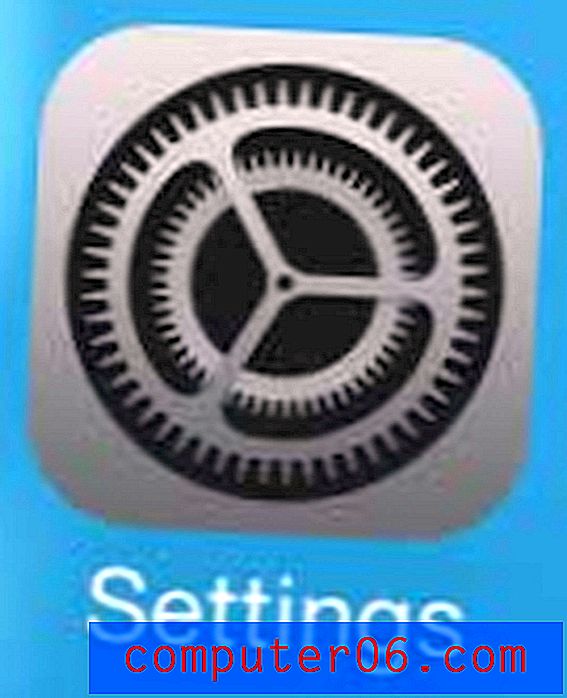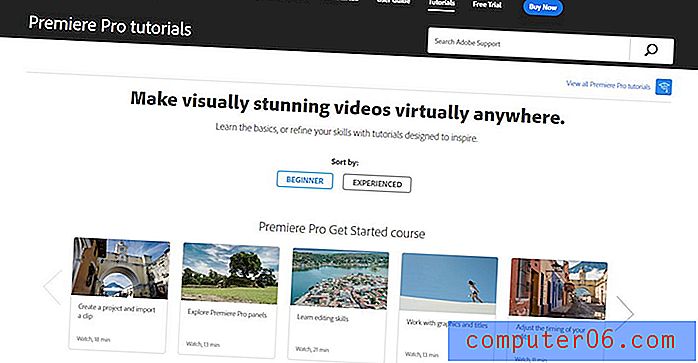16 software di recupero dati gratuito (aggiornato 2020)
Quindi, hai appena scoperto di aver eliminato o perso alcuni file? Forse i file erano sul disco rigido del tuo computer o su un dispositivo di archiviazione esterno come un'unità flash, una scheda SD, ecc. Hai anche imparato quel software di recupero dati che potrebbe essere in grado di aiutarti.
C'è di più di quello che sembra, però. Alcuni programmi di recupero dati sono buoni, altri no. Alcuni sostengono di essere gratuiti, ma quando provi a usarli, scopri che devi acquistare una licenza per recuperare completamente o salvare i tuoi file.
Seriamente, odio il trucco! Sì, lo chiamo un "trucco".
Come si fa a distinguere un buon software di recupero dati da complicati programmi fraudolenti?
Ecco la tua risposta: ho scaricato personalmente, testato oltre 50 programmi di recupero dati sul mio PC basato su Windows 10 e MacBook Pro basato su macOS, risolto gli strumenti di recupero dati veramente gratuiti e li ho messi tutti in un unico posto.
Le app elencate di seguito sono open-source, freeware o almeno gratuite da usare senza limitazioni funzionali nascoste, il che significa che non ci sono interferenze e puoi usarle per scansionare, recuperare e salvare i tuoi file senza alcuna restrizione. Non è necessario acquistare una licenza!
Prima di leggere l'elenco, consulta questi suggerimenti pratici per il recupero dei dati per aumentare le possibilità di recupero dei dati. Il salvataggio di dati aggiuntivi sull'unità disco in questione potrebbe sovrascrivere i dati eliminati, rendendo difficile il ripristino delle informazioni perse.
- Smetti di usare il computer o il dispositivo (o scheda SD, unità flash, ecc.) In cui si trovano i file persi.
- Cerca di non installare un programma di recupero dati sulla stessa unità da cui vuoi recuperare i file.
- Quando sei pronto per esportare i file recuperati, salvali su un altro volume.
Nota di aggiornamento (febbraio 2020):
È passato un po 'di tempo da quando ho controllato di nuovo questo post. Purtroppo, alcuni programmi in questo elenco non sono più gratuiti. Alcuni sono stati acquisiti, altri non funzionano più a causa della mancanza di aggiornamenti. Per l'accuratezza delle informazioni, devo rimuovere alcuni programmi da questo elenco. In precedenza, c'erano 20 programmi di recupero dati veramente gratuiti qui presenti, ora molto meno.
Questo è sfortunato, ma comprensibile se si pensa dal punto di vista dello sviluppatore. In questi giorni è davvero difficile per gli sviluppatori continuare ad aggiornare un software gratuito (in particolare le app per Mac) e farlo funzionare con l'ultimo sistema operativo, ad esempio Windows 10, macOS Catalina.
Inoltre, alcuni software di recupero dati gratuiti stanno spingendo gli utenti ad acquistare le loro versioni Pro. Un buon esempio è Recuva. Ho appena testato l'ultima versione di Recuva su un PC basato su Windows 10 e ho immediatamente sentito che il produttore promuove Recuva Pro in modo più aggressivo rispetto a prima, anche se la versione gratuita dovrebbe essere sufficiente per gestire le esigenze di recupero dei dati. A proposito, nel caso non lo sapessi. Il produttore di Recuva e CCleaner, Piriform, è stato acquisito da Avast nel 2017. Ma Recuva è ancora libero di essere utilizzato se riesci a individuare il pescato (e lo sottolineerò di seguito).
Comunque, grazie per l'attenzione e apprezzo il tuo feedback su questo articolo. Molti lettori mi hanno inviato un'e-mail personalmente, grazie per aver dedicato del tempo. E se conosci un nuovo strumento di recupero dati gratuito, lascia un commento qui sotto o mandami una email.
PS Ho il tuo feedback sul fatto che a volte il software di recupero dati gratuito non funziona bene. Se sei disposto a provare un programma di recupero dati a pagamento, consiglio Stellar Data Recovery: sono disponibili sia versioni Windows che macOS e supportano il recupero dei dati da dispositivi mobili come iPhone e telefoni Android. Sono disponibili prove gratuite ma non ti permetteranno di salvare i tuoi file (se trovati dopo la scansione). La percentuale di successo può variare.
Puoi anche leggere le nostre recensioni approfondite di alcuni programmi a pagamento:
- Miglior software di recupero dati per Windows 10
- Il miglior software di recupero dati per Mac
- Il miglior software di recupero dati per iPhone
- Miglior software di recupero dati Android
1. Procedura guidata di recupero dati EaseUS gratuita (Windows e Mac)

Prima di tutto: EaseUS Data Recovery Wizard Free ti consente di recuperare gratuitamente fino a 2 GB di dati . Quindi tecnicamente non è un software di recupero dati gratuito. Tuttavia, voglio presentarlo qui perché il tasso di recupero di EaseUS è tra i più alti del settore e entrambe le sue versioni Windows e Mac vengono costantemente aggiornate per supportare nuovi dispositivi e scenari di perdita di dati (l'ultima versione è 13.2).
Ho testato questo programma sul mio MacBook Pro, cercando di recuperare quei file PDF persi da un'unità flash da 32 GB che occasionalmente utilizzo per stampare commissioni e ho riformattato il dispositivo di tanto in tanto per motivi di privacy dei dati. EaseUS ha funzionato in modo fantastico! Il processo di scansione è stato molto veloce in quanto ci sono voluti solo 5 minuti circa prima che venisse visualizzata la finestra di anteprima del file. Potrei visualizzare in anteprima il contenuto di ogni file senza alcuna limitazione, questo mi ha aiutato a localizzare rapidamente i miei PDF eliminati a causa della riformattazione dell'unità (lezione appresa: riformattare un disco non cancellerà immediatamente i dati). Quindi ho selezionato questi file PDF e ho fatto clic su "Ripristina ora", i file sono stati salvati sul mio desktop. Li ho aperti e sembrano esattamente gli stessi di prima che fossero eliminati dalla mia unità flash.
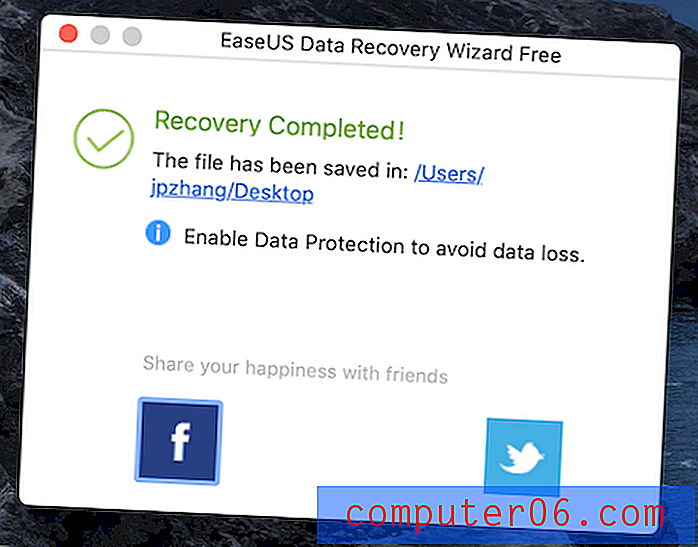
Cosa mi piace:
- Scansione rapida e alta velocità di recupero.
- Buono a recuperare i dati da un disco formattato o una scheda di memoria.
- La funzionalità di anteprima dei file è molto utile per identificare gli oggetti smarriti che si desidera ripristinare.
- Offre sia una versione per Windows che per Mac.
Cosa non mi piace:
- La limitazione di 2 GB è un po 'bassa. In questi giorni le dimensioni dei file di foto e video stanno diventando molto più grandi. Sarebbe bello se EaseUS lo impostasse su 5 GB.
2. PhotoRec (Windows / Mac / Linux)
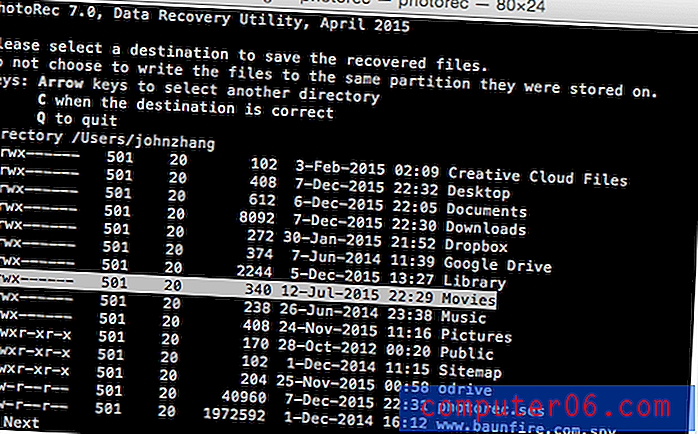
Creato da Christophe Grenier, PhotoRec è un programma di recupero file gratuito e open source che funziona incredibilmente bene su quasi tutti i sistemi operativi. PhotoRec non è solo uno strumento di recupero di foto (non lasciarti ingannare dal suo nome). È possibile utilizzare questo potente software per recuperare quasi 500 diversi formati di file da dischi rigidi o supporti rimovibili. Ecco un tutorial su come usare PhotoRec passo dopo passo.
Cosa mi piace:
- Funziona su più piattaforme (Windows, macOS e Linux).
- Aggiornato regolarmente dal suo sviluppatore.
- Potente capacità di recupero che include una grande varietà di formati di file.
- È open source (codice sorgente rilasciato).
Cosa non mi piace:
- Non molto intuitivo, poiché utilizza un'interfaccia dello strumento da riga di comando.
- Potresti chiedere aiuto a un amico tecnico per farlo funzionare correttamente.
3. Recuva (Windows)
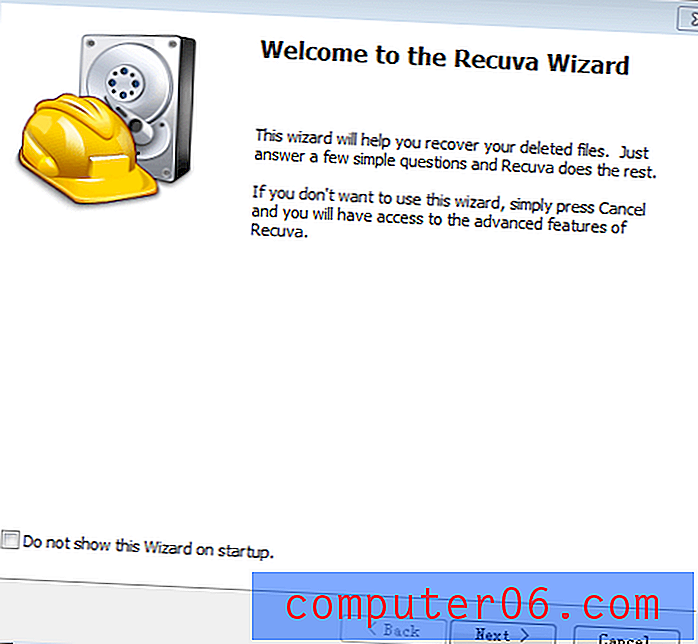
Se vuoi recuperare i file che hai eliminato per errore dal Cestino di Windows o dalla chiavetta USB, Recuva è il programma che dovresti provare. Un paio di anni fa, l'ho usato per recuperare la maggior parte delle foto e dei video di un amico di San Francisco che ha formattato accidentalmente la scheda SD della sua fotocamera. Recuva è gratuito al 100% per uso personale.
Puoi ottenere Recuva dal suo sito ufficiale qui. Basta scorrere verso il basso sulla pagina e fare clic sul pulsante verde "Download gratuito", quando si utilizza il programma non essere disturbato dal passo di aggiornamento ????
Ecco un tutorial video che potresti trovare utile:
https://youtu.be/TgVxBkEfyoIVideo non può essere caricato perché JavaScript è disabilitato: Ripristina file cancellati accidentalmente con Recuva [Tutorial] (https://youtu.be/TgVxBkEfyoI)Cosa mi piace:
- Veloce da scaricare e installare. La versione portatile funziona da unità flash.
- Facile da usare. Perfetto per tutti in quanto include opzioni sia semplici che avanzate.
- La funzione Deep Scan potrebbe trovare più file anche se richiede un po 'più di tempo.
- In grado di visualizzare in anteprima le immagini evidenziate prima del recupero.
Cosa non mi piace:
- Molti file spazzatura vengono scansionati e elencati lì. Alcuni di questi risultano irrecuperabili, il che rende un po 'difficile trovare i file che desideri.
4. Lazesoft Recovery Suite Home (Windows)
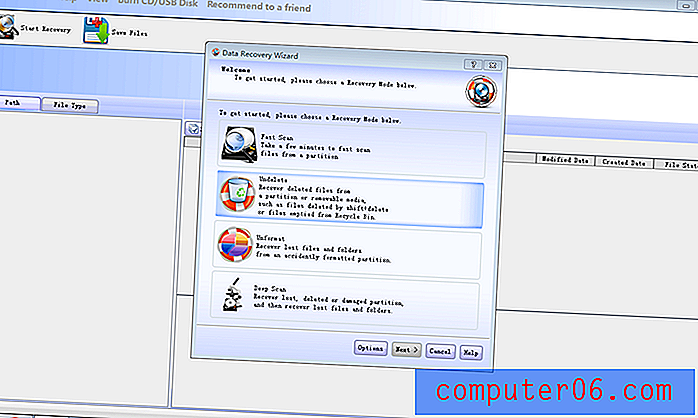
Se stai cercando una soluzione di salvataggio di Windows in definitiva potente, Lazesoft Recovery Suite è quella. Oltre a recuperare i dati dai dischi comuni, Lazesoft include anche una serie di utility che salvano il sistema Windows quando si dimentica la password di accesso o non si avvia.
Nota : il software ha diverse edizioni, ma solo la Home Edition è gratuita.
Cosa mi piace:
- Varie modalità (Undelete, Unformat, Deep Scan) disponibili tra cui scegliere.
- In grado di visualizzare in anteprima le immagini prima che vengano recuperate.
- Sono incluse molte utility super utili, tra cui il recupero della password, il ripristino di Windows, il clone del disco e altro ancora.
Cosa non mi piace:
- Il download è un po 'lento.
5. Exif Untrasher (macOS)
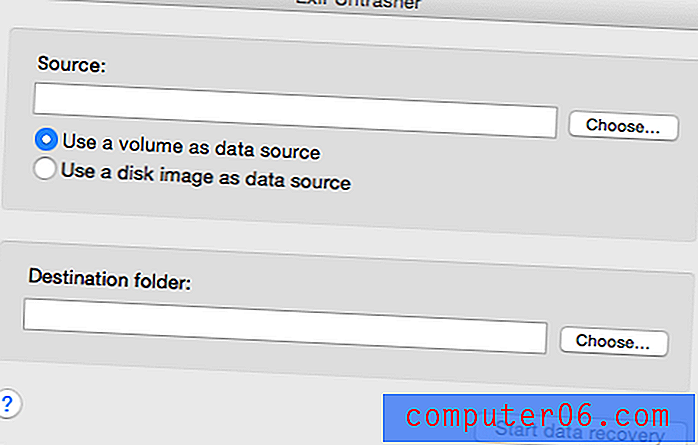
Exif Untrasher è un altro programma totalmente gratuito che funziona su Mac (macOS 10.6 o versioni successive). È progettato principalmente per recuperare foto JPEG che sono state eliminate da una fotocamera digitale. Funziona anche se vuoi recuperare i JPEG persi da un'unità esterna, una chiavetta USB, una scheda SD, ecc., Purché sia un disco rimovibile che puoi montare sul tuo Mac.
Cosa mi piace:
- Facile da scaricare e installare.
- Rapido e preciso nel trovare e recuperare foto cancellate dalla mia scheda SD della fotocamera.
- La qualità delle foto recuperate è molto buona.
Cosa non mi piace:
- Funziona solo con file JPEG.
- Impossibile recuperare le foto rimosse da un disco rigido interno del Mac (noterai che l'opzione "Macintosh HD" è disattivata quando tenti di selezionare il volume).
6. TestDisk (Windows / Mac / Linux)
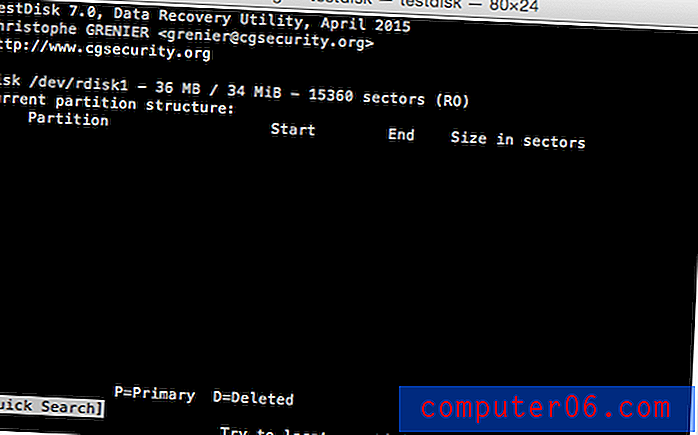
TestDisk, il programma gemello di PhotoRec, è uno strumento di recupero partizioni estremamente potente sviluppato per aiutare a trovare partizioni cancellate / perse, rendere di nuovo avviabili i dischi bloccati e molto altro ancora. TestDisk è come un medico esperto che cura la maggior parte dei problemi relativi ai dischi rigidi del computer. Un tutorial video su come usare TestDisk è qui.
Cosa mi piace:
- Gratuito, open source, sicuro.
- Può riparare le tabelle delle partizioni e recuperare partizioni cancellate.
- Salva i dati da partizioni problematiche causate da software difettoso, alcuni tipi di virus o errori umani.
Cosa non mi piace:
- Programma non GUI - cioè non è per i neofiti del computer in quanto richiede più conoscenze tecniche per essere utilizzato con successo.
7. Puran File Recovery (Windows)
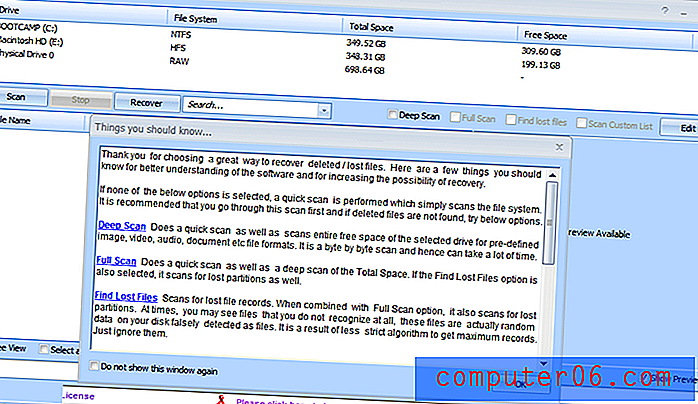
Un'altra potente utility di recupero dati gratuita. Puran File Recovery funziona alla grande per recuperare i dati praticamente da qualsiasi supporto di memorizzazione. Il software supporta dieci lingue diverse. Tutte le utility Puran sono totalmente gratuite per uso privato e non commerciale. Puoi vedere un tutorial video da YouTube qui.
Cosa mi piace:
- Opzioni di scansione profonda e scansione completa per ricerche più potenti.
- In grado di visualizzare in anteprima i file una volta evidenziati.
- È possibile classificare gli elementi trovati in base ai tipi di file. ad es. immagini, video, documenti, ecc.
- Riserve di qualità dei file dopo il recupero.
Cosa non mi piace:
- Non così intuitivo per i nuovi utenti, soprattutto se confrontato con alcune delle altre opzioni in questo elenco.
8. Glary Undelete (Windows)
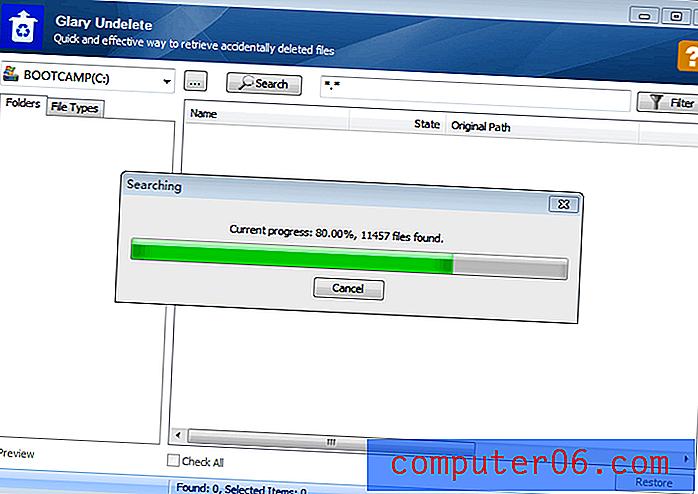
Un ottimo strumento di ripristino simile a Recuva, Glary Undelete "annulla" gli elementi dai dischi FAT e NTFS. È semplice da usare: basta scegliere un'unità da scansionare, fare clic su "Cerca" e attendere qualche istante, a seconda del volume del disco selezionato. Vedrai un mucchio di file trovati. Una volta fatto, basta andare alle cartelle a sinistra, utilizzare la funzione di anteprima per individuare gli oggetti target e sei pronto per partire! Scopri di più da questo video tutorial (da Vimeo).
Cosa mi piace:
- Veloce da scaricare e installare. Interfaccia software chiara e logica.
- Perfetto per rimuovere elementi dal Cestino o da un dispositivo di archiviazione esterno.
- La funzionalità di anteprima consente di trovare i file che si desidera recuperare.
Cosa non mi piace:
- Molti file spazzatura vengono trovati ed elencati, il che può sembrare un po 'travolgente.
- Meno in grado di recuperare i dati persi a causa della formattazione o di un arresto del disco rigido.
9. Recupero file SoftPerfect (Windows)
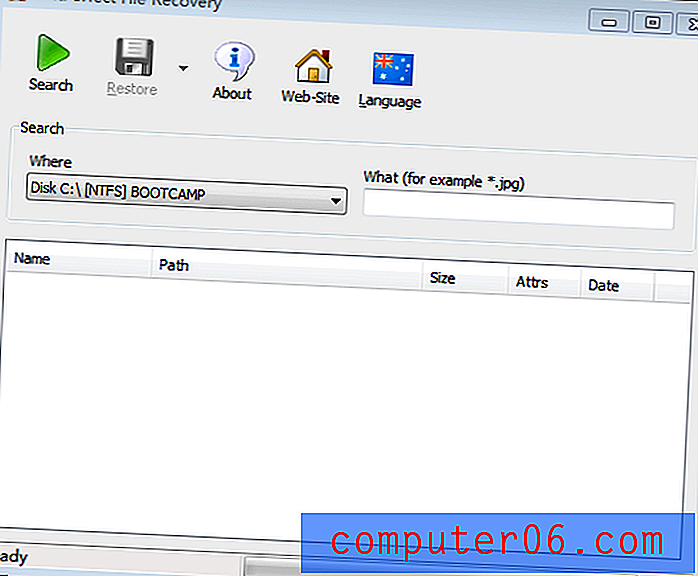
Questo è un altro strumento utile per riportare in vita i file cancellati accidentalmente. Il recupero file SoftPerfect (scorrere verso il basso sulla pagina per scaricare il programma, saltare la raccomandazione EaseUS) è stato sviluppato principalmente per aiutarti a salvare i dati che sono stati accidentalmente cancellati da dischi rigidi, unità flash USB, schede SD e CF, ecc. Supporta file popolari sistemi come FAT12 / 16/32, NTFS e NTFS5 con compressione e crittografia. Il programma funziona su Windows XP tramite Windows 10.
Cosa mi piace:
- Portatile, nessuna installazione richiesta.
- Sono disponibili 33 lingue di interfaccia.
- Molto facile da usare, senza impostazioni e schermate non necessarie.
- In grado di ripristinare i file con "percorso".
Cosa non mi piace:
- Nessuna anteprima del file. I file scansionati sono elencati uno a uno senza essere classificati in cartelle.
10. Tokiwa Data Recovery (Windows)

Se vuoi recuperare rapidamente i file persi, Tokiwa Data Recovery è una buona opzione. È un'applicazione autonoma, il che significa che è richiesto poco tempo per il processo di installazione. Nel mio caso, Tokiwa ha trovato 42.709 file in meno di un minuto - molto efficiente! Tokiwa afferma di poter recuperare e cancellare documenti, archivi, immagini, video e altro dai comuni supporti di archiviazione.
Cosa mi piace:
- È portatile - nessuna installazione richiesta.
- Processo di scansione veloce.
- Funzione di scansione profonda disponibile al termine della scansione semplice.
- Capace di cancellare i file in modo permanente.
Cosa non mi piace:
- Non sono riuscito a trovare alcuna impostazione o documentazione, sebbene sia semplice da usare.
- Impossibile visualizzare in anteprima immagini o file.
- La funzione di cancellazione non consente di salvare gli elementi cancellati nell'unità di sistema.
11. PC INSPECTOR File Recovery (Windows)
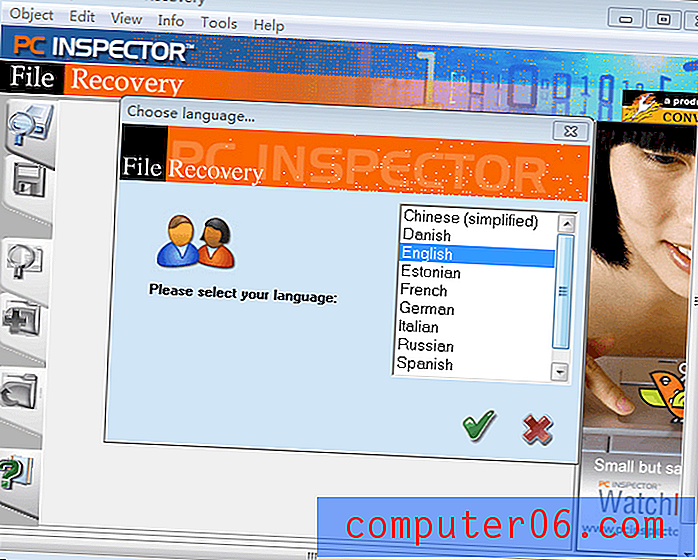
Un altro freeware super potente, PC Inspector File Recovery aiuta a recuperare file cancellati e formattati da dischi o partizioni, anche se il settore di avvio è stato cancellato o danneggiato. Il programma non sarà di aiuto in caso di problemi meccanici con l'unità disco, e non può essere installato sulla stessa unità da cui si desidera ripristinare i file. Un video tutorial è disponibile su YouTube qui.
Cosa mi piace:
- Potente, in grado di rilevare unità logiche che altri freeware non possono.
- È più facile organizzare i file recuperati, poiché li inserisce automaticamente in strutture di file corrette.
- Supporta molte lingue, come mostrato nello screenshot sopra.
- Afferma che è un software gratuito per sempre.
Cosa non mi piace:
- Le icone e le istruzioni sembrano un po 'obsolete.
- A volte si blocca durante il processo di recupero.
12. Wise Data Recovery (Windows)
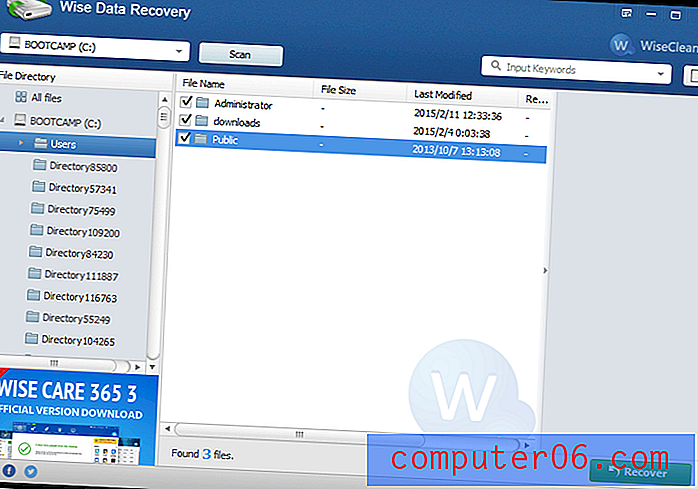
Un altro eccellente software gratuito della famiglia WiseClean . Wise Data Recovery ti aiuta a recuperare file e cartelle da vari dispositivi. Il software è intuitivo: seleziona l'unità che desideri scansionare, attendi, quindi puoi sfogliare l'albero degli oggetti per recuperare i tuoi preziosi file.
Cosa mi piace:
- Semplice da configurare e utilizzare.
- Rapido processo di scansione.
- Sono disponibili più lingue.
Cosa non mi piace:
- Nessuna capacità di scansione profonda.
- Una grande percentuale di file è irrecuperabile.
13. UndeleteMyFiles Pro (Windows)
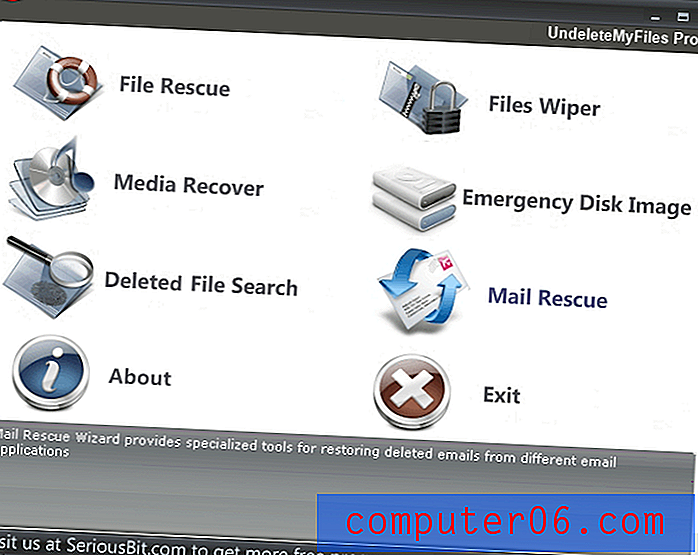
Non lasciarti ingannare dal nome del software. Sebbene sembri un'edizione pro che richiede un acquisto per essere utilizzata, UndeleteMyFiles Pro è assolutamente gratuita e include strumenti per il recupero dei dati e la cancellazione dei file. Basta selezionare l'unità, scansionarla e dovresti essere in grado di visualizzare un elenco di file mancanti. SeriousBit, gli sviluppatori, afferma UndeleteMyFiles Pro funziona bene per il recupero di file cancellati da dischi rigidi, USB, schede SD / CF e altri supporti di archiviazione.
Cosa mi piace:
- Veloce, facile e intuitivo da usare.
- Capacità di anteprima dei file per alcuni tipi di file.
Cosa non mi piace:
- I nomi dei file mancano nei risultati scansionati.
- Nessuna capacità di scansione profonda.
14. Undelete360 (Windows)
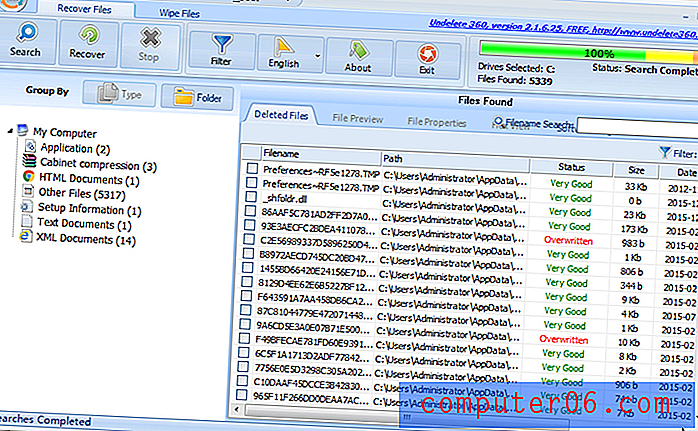
Come dice il nome, Undelete360 cancella i file rimossi accidentalmente dal computer, dal Cestino, dall'unità flash, dalla fotocamera digitale, dalla scheda di memoria, ecc. All'avvio del programma verranno visualizzate due schede: " Ripristina file " e " Cancella file " . Per recuperare gli elementi eliminati, rimanere nella scheda " Ripristina file ", evidenziare l'unità disco e iniziare la ricerca.
Cosa mi piace:
- Sono disponibili più lingue.
- L'albero dei file è molto utile per trovare elementi mirati.
- Sono indicati il percorso del file e le condizioni dei file.
- Include uno strumento di cancellazione che elimina in modo sicuro i file che non possono essere recuperati.
Cosa non mi piace:
- Il mio computer si è bloccato durante il processo di scansione.
- Abbastanza tempo rispetto alla maggior parte delle altre app elencate qui.
15. FreeUndelete (Windows)
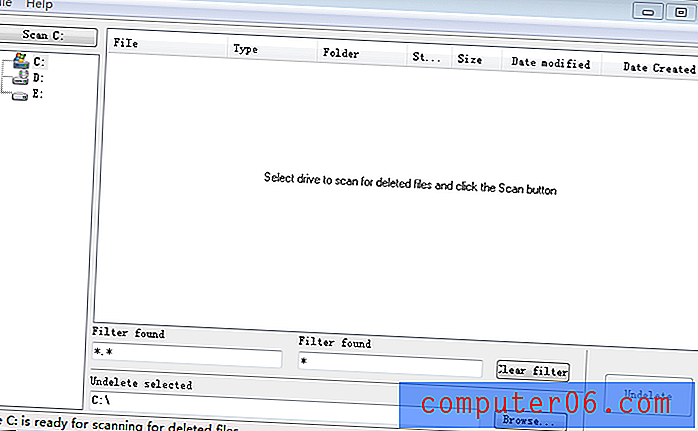
Come indica il nome, FreeUndelete è uno strumento freeware che elimina i file da qualsiasi volume basato su NTFS e FAT. FreeUndelete funziona su Windows 10, 8, 7, Vista e XP. Durante il mio test, ho trovato il programma intuitivo e il processo di scansione dei dati è piuttosto veloce. Tuttavia, ciò che mi ha frustrato è che i file e le cartelle trovati non sono ben organizzati, il che rende difficile selezionare e ripristinare effettivamente quelli che si desidera ripristinare.
Cosa mi piace:
- Veloce da scaricare, installare e scansionare.
- Molto intuitivo: nessun pulsante o opzione complicati.
Cosa non mi piace:
- Il pannello a sinistra è un po 'strano - non c'è unità D: o E: sul mio computer.
- I file trovati sono mal organizzati. Non sono riuscito a trovare le immagini che volevo recuperare, siano state recuperate o meno.
16. WinHex (Windows)
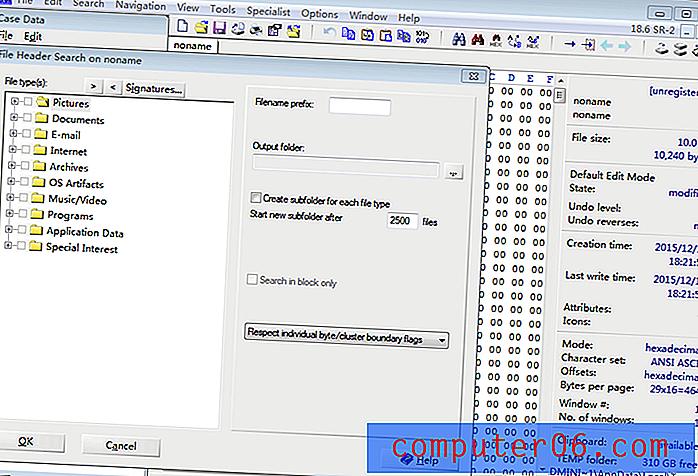
WinHex si rivolge maggiormente alle esigenze di recupero dei dati forensi. Dopo aver scaricato l'archivio, decomprimilo e fai clic su "WinHex.exe" per eseguire il programma. Potrebbe essere un po 'travolgente la prima volta che lo apri. Per scansionare e recuperare i dati, passare a "Strumenti" -> "Strumenti disco" -> "Ripristino file per tipo" .
Cosa mi piace:
- L'unico software gratuito che ho trovato per indagini e uso forense.
- In grado di modificare / clonare il disco e recuperare anche le partizioni.
Cosa non mi piace:
- Ha bisogno di alcune competenze per gestire il programma.
Parole finali
Cosa ne pensi di questo elenco? Ne hai provati alcuni? Ha funzionato per recuperare i file persi? Quale software di recupero dati gratuito è il migliore? Mi piacerebbe conoscere le tue storie. Per me, mi piace molto Recuva (Windows) e Exit Untrasher (Mac) perché mi hanno aiutato a recuperare alcuni dei miei elementi eliminati.
Se trovi un altro software di recupero dati gratuito che mi è sfuggito, lascia il commento qui sotto e fammi sapere. Sarei felice di provarlo e potrei presentarlo anche qui.
Non dimenticare di eseguire il backup dei dati sul tuo computer e dispositivi esterni! L'ho appena fatto con il mio MacBook, vedi il mio post recente: come eseguire il backup del Mac su un'unità esterna.
Ad ogni modo, grazie per la lettura, e ti auguro buona fortuna per recuperare i tuoi dati persi.
Aggiornamento: se sei un utente Linux, potresti essere in grado di recuperare i dati persi tramite la tecnica introdotta in questo articolo da LinOxide.